Решавање проблема "Повежите се на иТунес да бисте користили пусх обавештења"
Иако ријеткост, Апплеов уређај може изазвати и проблеме. Поготово говоримо о грешци која се појављује на екрану вашег уређаја као порука "Повежите се на иТунес за кориштење пусх обавештења".
Типично се појављује грешка "Повежите се са иТунесом за употребу обавештења" на корисничким екранима уређаја Аппле због проблема у успостављању везе са вашим Аппле ИД налогом. У ријетим случајевима проблем представља проблем са фирмвером.
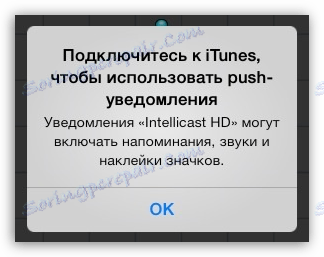
Садржај
Решавање проблема "Повежите се на иТунес да бисте користили пусх обавештења"
Метод 1: Поново се пријавите на свој ИД Аппле
1. Отворите апликацију "Сеттингс" на уређају, а затим идите у "иТунес Сторе и Апп Сторе" .
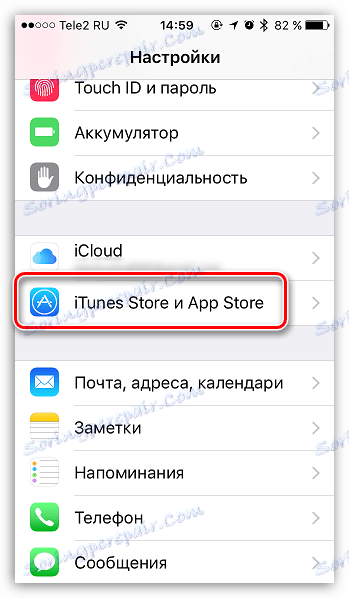
2. Кликните на своју е-пошту из Аппле ИД-а.
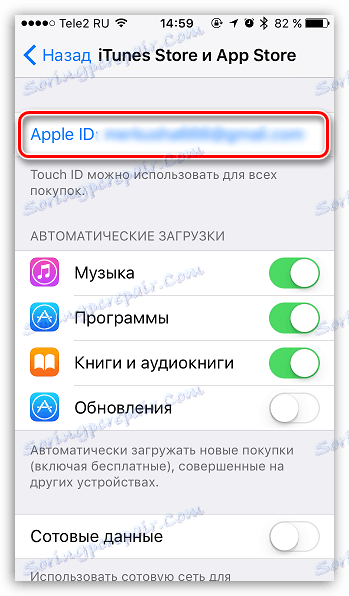
3. Изаберите опцију "Екит" .

4. Сада ћете морати поново покренути уређај. Да бисте то урадили, дуго притисните дугме за физичко напајање све док се на екрану не појави "Искључено" . Морате је држати с лева на десно.
5. Покрените уређај у нормалном режиму и вратите се на мени "Сеттингс" - "иТунес Сторе и Апп Сторе" . Кликните на дугме "Логин" .
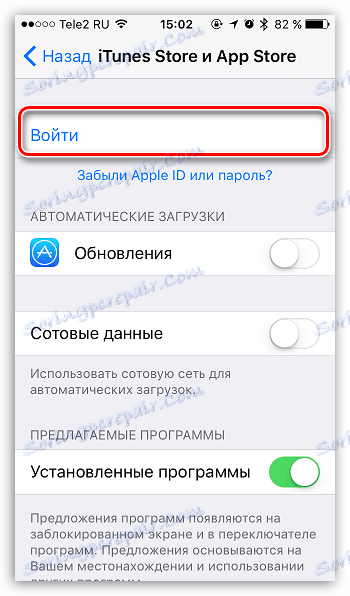
6. Унесите своје податке са Аппле ИД-е-адресе и лозинке.
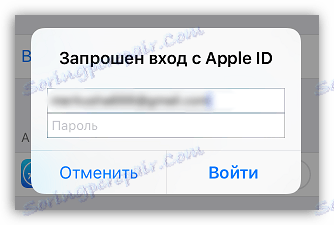
По правилу, након извршења ових радњи, у већини случајева грешка се елиминише.
Метод 2: комплетно ресетовање
Ако први метод не доноси никакав резултат, вреди покушати да извршите потпуно ресетовање на вашем Аппле уређају.
Да бисте то урадили, проширите апликацију Сеттингс , а затим идите у одељку "Основни" .
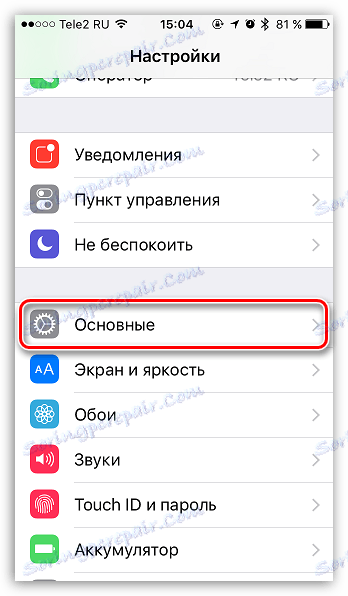
У доњем делу прозора кликните на "Ресет" .
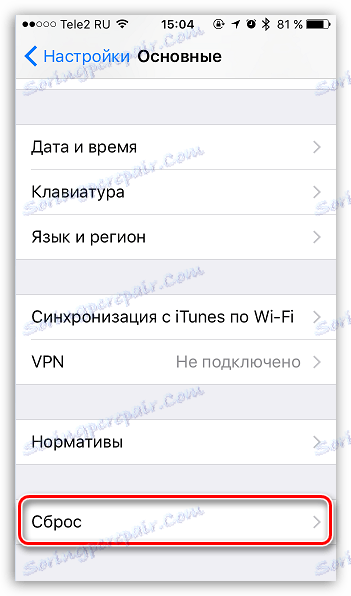
Изаберите опцију Поништи све поставке , а затим потврдите намјеру да наставите ову операцију.
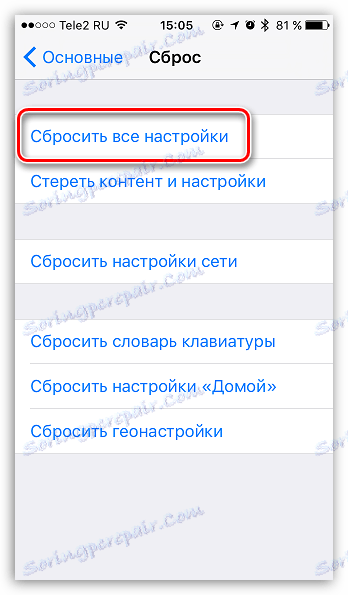
Метод 3: Ажурирање софтвера
Типично, ако прва два метода не могу вам помоћи да поправите грешку "Повежите се са иТунесом за кориштење пусх обавештења", вероватно би требали покушати надоградњу иОС-а (ако то нисте раније урадили).
Уверите се да је на уређају довољно напуњености батерије или гаџета повезан са пуњачем, затим проширите апликацију Сеттингс и идите у одељку "Басиц" .
У горњем делу прозора отворите ставку "Софтваре Упдате" .
У отвореном прозору систем ће почети проверавати ажурирања. Ако се пронађу, од вас ће бити затражено да преузмете и инсталирате софтвер.
Метод 4: Вратите гаџет преко иТунес-а
У овом случају препоручујемо да поново инсталирате фирмвер на вашем уређају, нпр. извршите процедуру за опоравак. О томе како се спроводи поступак опоравка, више информација је већ речено на нашој веб страници.
Прочитајте такође: Како обновити иПхоне, иПад или иПод преко иТунес
Типично, ово су главни начини решавања грешке "Повезивање на иТунес да користе пусх обавештења". Ако имате своје ефикасне методе елиминисања проблема, причајте о њима у коментарима.
